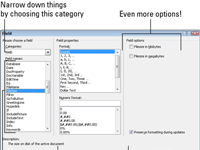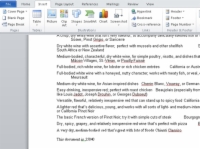Word 2010 té una manera de permetre afegir elements dinàmics (canviants) al document. Podeu inserir camps, que són detalls que poden canviar, en un document de Word, en funció de diversos factors. Els camps s'actualitzen a mesura que canvien el vostre document o les seves característiques. Aquí teniu un exemple de com fer que els camps funcionin:
1Al vostre document de Word, escriviu: Aquest document és .
Assegureu-vos d'escriure un espai després de la paraula és .
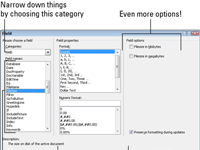
2Seleccioneu Peces ràpides→Camp del grup Text de la pestanya Insereix.
El costat esquerre del quadre de diàleg Camp conté llistes de categories que es desplaçan a la llista Noms de camp. Aquestes categories representen diversos elements canviants que podeu inserir al vostre document.
3Al quadre de diàleg Camp, trieu l'element FileSize.
Les opcions addicionals apareixen a la part dreta del quadre de diàleg. Per a aquest exemple, però, no cal que escolliu cap d'aquestes opcions.
4 Feu clic al botó D'acord.
La mida del fitxer del document en bytes s'insereix com a text al document. No és realment text, però: és un camp. La quantitat canvia quan s'edita i desa el document.
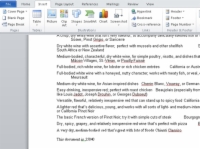
5Escriviu un altre espai i, a continuació, escriviu: bytes de mida.
El text amb què acabeu podria semblar així: aquest document té una mida de 58368 bytes. El nombre de bytes que veieu reflecteix la mida del vostre document.
6 Per ajustar un camp, feu clic amb el botó dret al camp i trieu Edita camp al menú emergent que apareix.
Es torna a mostrar el quadre de diàleg Camp, que us permet fer modificacions al camp.
7Per assegurar-vos que el camp mostri informació actualitzada, feu-hi clic amb el botó dret i trieu l'ordre Actualitza el camp al menú emergent que apareix.
Per exemple, el camp FileSize es pot actualitzar després de desar el document, però el valor nou només apareix quan utilitzeu l'ordre Actualitza el camp.
8Si voleu esborrar un camp, seleccioneu-lo i premeu Retrocés.
El text del camp també s'esborra.
Aquesta visió sobre el format dels documents de Word us va fer desitjar més informació i coneixements sobre el popular programa de processament de textos de Microsoft? Pots provar qualsevol dels cursos d'aprenentatge electrònic de For LuckyTemplates . Trieu el vostre curs (pot ser que us interessen més coses de Word 2013 ), ompliu un registre ràpid i, a continuació, doneu un cop d'ull a l'eLearning amb Prova-ho! botó. Estaràs encertat per obtenir coneixements més fiables: la versió completa també està disponible a Word 2013 .